方正笔记本颐和E4000硬件升级.docx
《方正笔记本颐和E4000硬件升级.docx》由会员分享,可在线阅读,更多相关《方正笔记本颐和E4000硬件升级.docx(12页珍藏版)》请在冰豆网上搜索。
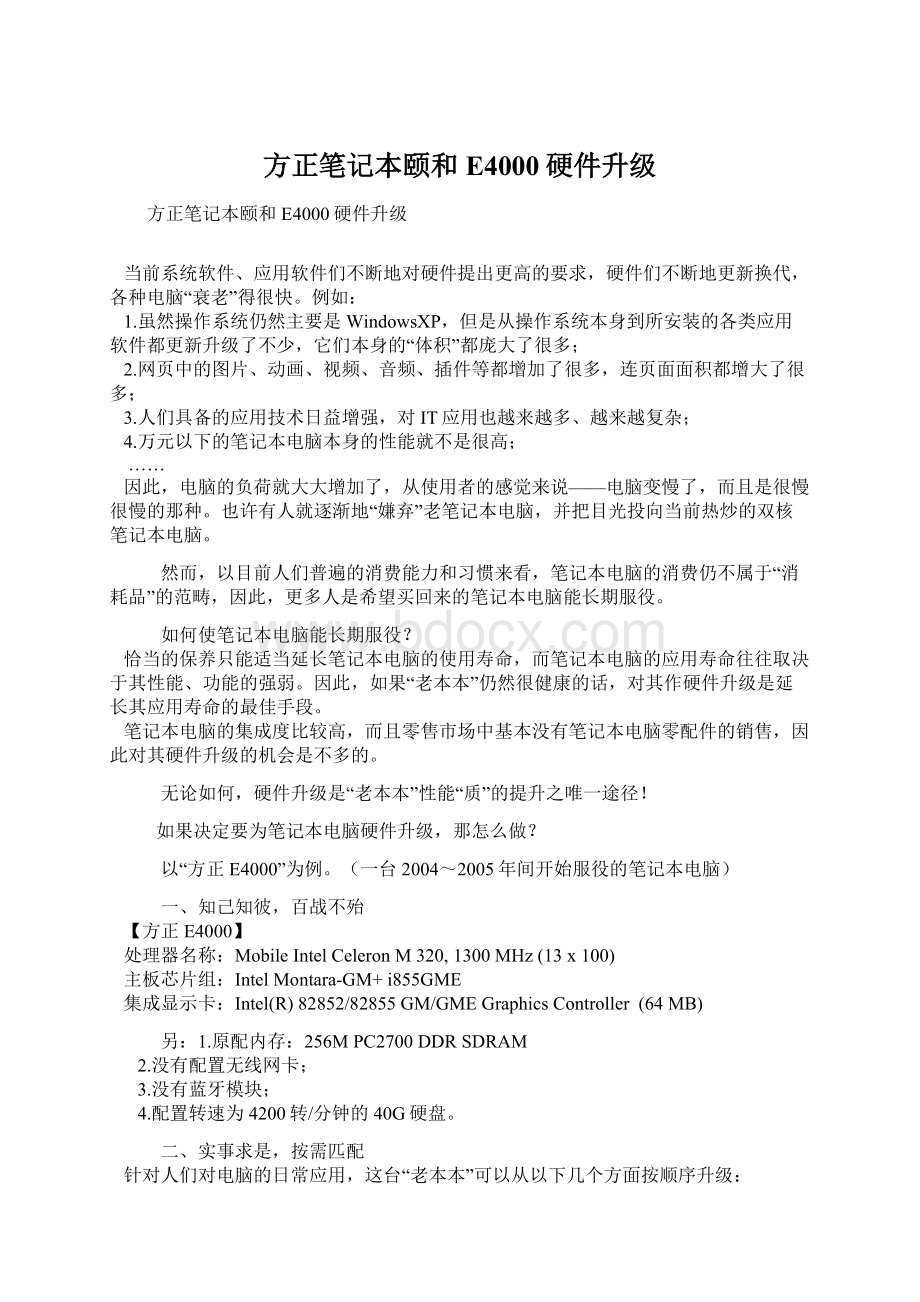
方正笔记本颐和E4000硬件升级
方正笔记本颐和E4000硬件升级
当前系统软件、应用软件们不断地对硬件提出更高的要求,硬件们不断地更新换代,各种电脑“衰老”得很快。
例如:
1.虽然操作系统仍然主要是WindowsXP,但是从操作系统本身到所安装的各类应用软件都更新升级了不少,它们本身的“体积”都庞大了很多;
2.网页中的图片、动画、视频、音频、插件等都增加了很多,连页面面积都增大了很多;
3.人们具备的应用技术日益增强,对IT应用也越来越多、越来越复杂;
4.万元以下的笔记本电脑本身的性能就不是很高;
……
因此,电脑的负荷就大大增加了,从使用者的感觉来说——电脑变慢了,而且是很慢很慢的那种。
也许有人就逐渐地“嫌弃”老笔记本电脑,并把目光投向当前热炒的双核笔记本电脑。
然而,以目前人们普遍的消费能力和习惯来看,笔记本电脑的消费仍不属于“消耗品”的范畴,因此,更多人是希望买回来的笔记本电脑能长期服役。
如何使笔记本电脑能长期服役?
恰当的保养只能适当延长笔记本电脑的使用寿命,而笔记本电脑的应用寿命往往取决于其性能、功能的强弱。
因此,如果“老本本”仍然很健康的话,对其作硬件升级是延长其应用寿命的最佳手段。
笔记本电脑的集成度比较高,而且零售市场中基本没有笔记本电脑零配件的销售,因此对其硬件升级的机会是不多的。
无论如何,硬件升级是“老本本”性能“质”的提升之唯一途径!
如果决定要为笔记本电脑硬件升级,那怎么做?
以“方正E4000”为例。
(一台2004~2005年间开始服役的笔记本电脑)
一、知己知彼,百战不殆
【方正E4000】
处理器名称:
MobileIntelCeleronM320,1300MHz(13x100)
主板芯片组:
IntelMontara-GM+i855GME
集成显示卡:
Intel(R)82852/82855GM/GMEGraphicsController (64MB)
另:
1.原配内存:
256MPC2700DDRSDRAM
2.没有配置无线网卡;
3.没有蓝牙模块;
4.配置转速为4200转/分钟的40G硬盘。
二、实事求是,按需匹配
针对人们对电脑的日常应用,这台“老本本”可以从以下几个方面按顺序升级:
1. 增加内存(RAM),如果硬件条件和经济条件许可,增加到2G就最好了;
2. 配置无线网卡,目前连接速率是54M的(802.11g协议)无线局域网卡比较常见;
3. 如果需要,更换新型的更大容量更高速的硬盘;
4. 如果需要,可增加蓝牙模块;
*5.如果条件许可,升级CPU。
(另一种属于“发烧”的做法:
超频,风险大,且在笔记本上成功率不高)
增加内存是提升电脑性能的安全且立即见效的手段。
这台方正E4000原配256MB内存对于运行WindowsXP来说本来就很勉强,因此内存扩容是必然的。
目前DDR2规格的内存是主流,因此价格便宜,而方正E4000所适用的DDR规格的内存属于“稀缺”商品,因此价格昂贵。
购买内存的对象可以是二手商品,也可以是正品。
它们价格悬殊,但性能和稳定性就和其价格相对应。
例如购买正品Kingston1GBPC2700DDRSDRAM需要耗资¥300+,而购买二手的(拆机的、返修的、山寨组装的……)价格也就是¥100左右。
其中的取舍自己衡量了。
对于系统稳定性而言,当然是购买正品为上。
(DDR2,被称为DDR二代;DDR,被称为DDR一代。
当然,目前较新的是DDR3:
DDR三代)
配置无线网卡,“无线你的无限”。
早在2003年,英特尔公司就推出了移动迅驰技术,其中一个重要特征就是无线局域连接。
无线局域连接的速率从当初的2M(802.11协议)经过多年的发展(802.11a、802.11b、802.11g、802.11n协议),现在已经超过54M了,也有超过100M的,甚至超过300M的。
目前大部分的应用是54M(802.11g协议)。
配置无线局域网卡首选是全内置的(如果能忍受笔记本可能突兀的外表,以及较高的碰撞损坏风险,或者麻烦的插拔连接,那也可以考虑外置、“半外置”的无线局域网卡)。
不过,全内置的无线局域网卡基本上是二手商品,54M速率的网卡价格在几十到100+之间。
(——M的含义:
Mb/s,读作兆(百万)位(数据)每秒,1Mb/s=125KB/s。
1Byte=8bit)
高速大容量硬盘可以快速存取海量的信息。
当前,操作系统和应用软件都越来越大,对硬盘容量的需求也就越来越大。
加上各种数据信息的存储和检索,当年的40G硬盘逐渐不胜负荷。
目前适合方正E4000的笔记本硬盘(PATA)容量已经超过100G。
当然,在SATA接口规范为主流的情况下,PATA接口规范的硬盘见少买少了。
至于购买多大容量的硬盘,就看个人需要了。
也许用SATA外置硬盘,通过USB接口连接的方式也能满足需求。
硬盘升级的费用在三、四百以下。
(二手硬盘价格较低)(硬盘性能参数还可以看“转速”。
4200转/分钟;5400转/分钟;7200转/分钟。
一般地,转速越高,硬盘读写性能越好(快!
))
蓝牙,方便灵活地无线连接更多数码设备。
蓝牙鼠标、蓝牙耳机、蓝牙键盘、蓝牙手机、蓝牙打印终端等数码设备都可以通过蓝牙模块与电脑连接,试想想,这些设备都是有线连接的话,那电脑周边是多么的凌乱、复杂。
一般的蓝牙模块也就二三十元,带动一般的鼠标是没有问题的,但是如果要同时带动蓝牙耳机(甚至是立体声的),相应的蓝牙模块就昂贵一些了。
CPU(中央处理器)是个人电脑的心脏,乃重中之重。
一般地,升级更高等级的CPU就会直接而明显地提升笔记本电脑的性能。
更换CPU其实不难,最怕是笔记本电脑在设计制造时使用直接焊接CPU的方法,或者用硬件的方法锁定支持CPU的电气参数,如电压、主频、倍频、外频等。
上述情况基本上使CPU升级成为空想。
就一般而言,“超频”手段不在考虑范围。
升级CPU的费用以CPU的规格型号为参考,二、三百到七、八百不等。
(一般地,CPU的性能看主频、外频、二级缓存等,一般是数值越大,性能越好(快!
))
要想更好地实现硬件升级,在不能获得更多有效技术参考资料的情况下,拆机检视最直接。
拆开笔记本的其中一块底板,可以清晰地看到:
1.内存可以增加;
2.Mini-PCI槽是空闲的,可以加入无线局域网卡(“老本本”本身就预留了一条用于无线局域网卡的天线);
3.CPU应该可以更换;
-----------------------------------------------------------------------------------
1.内存槽有有两个——可增加内存;
内存升级:
256MB升级为512MB+1024MB,合1.5GB;
2.预留一个mini-PCI插槽——可以增加无线局域网卡;
3.给不具备蓝牙的笔记本配置蓝牙模块可以利用USB接口连接一个USB蓝牙适配器即可。
但是USB接口处就会突出一块,而且经常的插拔将容易损坏。
因此可以把USB蓝牙适配器安装到机器内部去。
当然这里需要冒些风险。
方正E4000本身提供了4个USB接口,从实用看绰绰有余。
因此可以考虑利用内部焊接方式直接把蓝牙适配器连接起来。
继续拆机器,找到可以进行改造的USB端口电路板;
不过,当卸下光驱,卸下键盘,掀起上盖板,发现在光驱位一侧竟然有一个隐藏的USB插座!
这下可省事了,直接把蓝牙适配器插到这个USB接口就是了。
4.看看原配的硬盘:
注意这个硬盘标签上的一些数据:
转速是“4200转/分钟”,工作电流是1A。
汗!
——又慢又热!
5.“老本本”的终极升级:
升级CPU!
CPU是插在插座上的——可更换;
CPU升级:
型号 制程 L2Cache 主频 FSB
原CPU CM320 130nm 512KB 1.30GHz 400MHz
升级CPU PM745 90nm 2MB 1.80GHz 400MHz
从CPU的Logo上看:
CM320:
PM745:
从CPU的实际外观上看:
......硬件升级完成,旧貌换新颜:
------------------------------------------------------------------------------------
---------------------------------------------------------------------------------
另外:
在炎炎夏日,笔记本电脑最大的敌人就是“高温”——外界的高温和自己的高温。
这个“老本本”升级之前发热量就很大,升级之后,主板上热源增加了,如内存、无线局域网卡,还有CPU发热量增加了。
要解决这些问题只有一个办法:
散热!
怎么做?
一、知己知彼,百战不殆。
明确热源有哪些。
CPU、内存条、无线局域网卡、硬盘、光驱、北桥芯片、LCD高压板、LCD灯管。
在笔记本内部添加散热片难度较大,有一定危险(散热片多为导体,安装不好则有短路危险),而且效果也不一定理想。
二、实事求是,优简平衡
1.如果平时光驱很不常用,可以直接把光驱卸掉——除了去掉一个热源,还有减重的作用;
2.“老本本”早已过了保修期,只要主观上能接受,可以在其底盖适当的位置上钻些小孔,增加空气对流量,改善风冷效果;
3.为CPU散热器再附加一片散热片,并利用CPU原装散热器上的一个固定螺丝固定之。
4.利用CPU降频控制软件来动态控制CPU频率——在空闲时降频,在繁忙时恢复“高频”,这样可以在计算机负荷较低时降低CPU的发热量,例如写文章的过程中,浏览网页内容时,等等。
如上图这样处理,最明显的效果是安装硬盘的部位的温度下降了,是明显下降了,下降了10℃,甚至更多。
用软件检测,温度从原来的约56℃下降到后来的42℃、44℃左右。